Blinkkaamera sinine valgus: Kuidas parandada minutitega

Sisukord
Ma plaanin sel suvel puhkusele minna ja selleks, et mu meeled oleksid rahulikumad, mõtlen, et paigaldan oma majja turvakaamera.
Vaata ka: Oculus Casting ei tööta? 4 lihtsat sammu, et seda parandada!Lisasilmade seadistamisega saan ma jälgida oma kodu külastajaid ja isegi kontrollida oma lemmikloomi.
Iga valvesüsteem toimib sama kontseptsiooni alusel, mis kaitseb nii sisse- ja väljapääsukohti, näiteks uksi ja aknaid, kui ka meie maja siseruume.
Turvalisusmeetmed, funktsionaalsus ja hind mängivad kõik rolli otsustamisel, millist süsteemi valida.
Seega, valmistudes oma eelseisvaks reisiks, ostsin ma Blink välikaamera ja paigaldasin selle oma majja.
Blink kaamera on pika aku kestvusega, selge ja terava videoväljundiga ning seda on lihtne paigaldada, mistõttu on see hea valik kõigile, kes otsivad taskukohast kaamerat välitingimustesse.
Jälgimisseadeldis andis mulle turvatunde. Siiski märkasin valvekaamerat jälgides helesinist vilkuvat LED-tuld.
Tahtsin, et mu kaamera kohalolek oleks diskreetne, ja mõtlesin, kas on võimalik LED-valgustust välja lülitada või muuta see inimestele vähem nähtavaks, seega otsisin võimalikke lahendusi internetist.
Sain teada, et ka paljud teised inimesed on selle LED-valgustuse pärast mures. Õnneks on olemas võimalus seda valgustust välja lülitada.
Blink-kaamera sinise valguse parandamiseks muutke nutitelefoni Blink-rakenduse kaudu seade "Status LED" asendisse "Off". Teistsuguste Blink-kaamerate puhul võib see lahendus olla erinev.
Lugege selle artikli lõpuni, et saada rohkem teavet selle kohta, kuidas kiirelt parandada sinist LED-tuld erinevat tüüpi Blink-kaamerate puhul.
Mida tähendab sinine valgus vilkuvas kaameras?

Blinkkaameratel on sinine valgus, mis annab kasutajale märku, et kaamera salvestab edukalt ja videod salvestatakse.
Kuidas lülitada välja sinine valgus Blink Camera'ile
Enamik inimesi püüab oma kaamerat varjata või raskesti märgatavaks teha, kuid see sinine valgus muudab kaamera olemasolu väga ilmseks.
Õnneks on võimalus see sinine LED-valgus välja lülitada, kui te ei soovi inimestele teada anda, et neid filmitakse.
Selle sinise valguse väljalülitamise sammud sõltuvad sellest, millist Blink-kaamerat te omate.
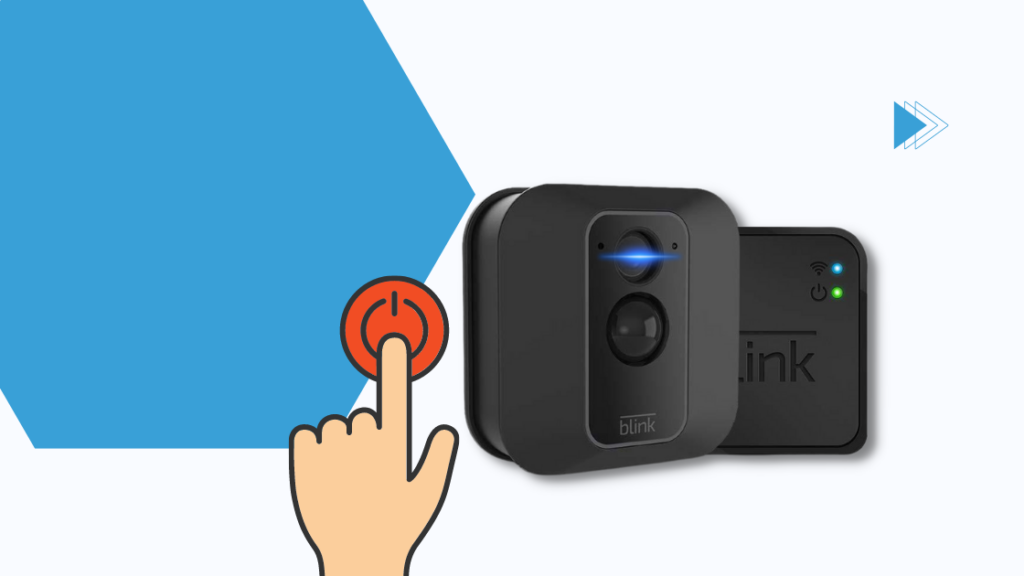
Blink välikaamera
Blink välikaamera sinist LED-valgustust saab Blink rakenduse kaudu välja lülitada.
- Avage nutitelefonis rakendus Blink.
- Otsige kaamera seaded.
- Valige "Status LED".
- Minge rubriiki "Salvestamine ja väljalülitamine".
- Valige oleku LED-i seadistuseks "Väljas".
- Kontrollige, kas LED-tuli ei ole enam sisse lülitatud.
Blink Camera XT ja XT2
Blink XT ja XT2 kaamerate sinise valguse juhtimiseks saate kasutada akupesas asuvat lülitit.
Järgige alljärgnevaid samme, et lülitada nende kaamerate sinine valgus välja:
- Eemaldage akukate.
- Seerianumbri paremas osas näete lülitit, millel on silt "REC LED". Samuti näete sildid "ON" ja "OFF".
- Kasutades mis tahes väikest käsitööriista, näiteks pintsette või midagi muud, millega saab lülitit haarata, lülitage lüliti asendist ON asendisse OFF.
- Pöörake kate tagasi ja veenduge, et tuli ei põle enam.
Blink Mini
Kuigi Blink Mini ei ole mõeldud välitingimustes kasutamiseks, otsustavad paljud kasutajad siiski panna selle kuhugi, kus see saab välismaailmal silma peal hoida.
Blink Mini sinise valguse saate välja lülitada järgmiste sammude abil:
- Avage nutitelefonis rakendus Blink.
- Otsige kaamera seaded.
- Valige "Status LED".
- Valige "Off", et muuta valguse olekut.
- Pärast muutmist ei tohiks see salvestamise ajal enam sinist LED-i kuvada.
Blink Video uksekell
Kui vajutate Blink Video Doorbell'i uksekella nuppu, hakkab sinine LED vilkuma. Kahjuks ei ole seadistust, millega seda muuta.
Sinine valgus vilkuvas kaameras ei lülitu välja: kuidas tõrkeotsingut teha

Kui olete proovinud kõiki ülaltoodud samme ja sinine LED-tuli on endiselt probleemiks, peaksite lisateabe ja abi saamiseks võtma ühendust Blinki klienditoega.
Blinkiga saab ühendust võtta kolmel viisil:
Vaata ka: XRE-03121 Viga Xfinity: nii ma parandasin selle- Ühendage end Blinki kogukonna foorumitega. Saate valida, kas vaadata kõiki teemasid või valida konkreetne seade, näiteks Blinki sise- või väliskaamerad.
Samuti on võimalus esitada küsimus, kui te ei ole leidnud teemat, mida otsite.
Pidage lihtsalt meeles, et enamik foorumi vastustest on samuti Blink'i kasutajatelt ning ei ole seotud Blink'iga.
Mõned vastused võivad olla valed ja teie jaoks ei tööta.
- Pöörduge Blinki telefonitoe poole. Blink pakub klientidele 24/7 tuge. Neil on tasuta numbrid USA ja Euroopa kasutajatele.
Olge valmis oma kasutajanimega ja veenduge, et olete oma seadme lähedal, sest tavaliselt juhendavad nad teid tõrkeotsingul.
- Esitage taotluspilet. Valige, millist piletit soovite esitada ja täitke vajalikud üksikasjad.
Taaskäivitage oma Blink kaamera
Blink Camera taaskäivitamine võib samuti olla kiire lahendus sellele sinise LED-valguse probleemile. Võite ka seadme toiteallikat välja lülitada, mis lülitab ülejäänud voolu välja.
Blinkkaamera lähtestamine
Kui miski muu ei toimi, võib viimaseks abinõuks olla kaamera lähtestamine. See samm nõuab aga Sync Module'i kustutamist ja uuesti paigaldamist.
Blink-kaamera lähtestamiseks vajutage seadme küljel olevat nuppu paar sekundit, kuni selle tuli muutub punaseks. See protsess lähtestab sünkroonimooduli.
See meetod nullib Blink-kaamera süsteemi ja te peate mooduli Blink-rakenduses uuesti paigaldama, et saaksite kaamerat uuesti kasutada.
Muud LED-värvid vilkuvas kaameras
Lisaks sinisele LED-valgusele vilguvad Blink Cameras ka mõned muud LED-värvid.
- Punane tuli - näitab, et kaamera ei ole internetti ühendatud, ja on ühtlasi aku tühjenemise hoiatuseks.
- Roheline tuli - rohelise tule vilkumine tähendab, et kaamera on ühendatud võrku, kuid internetiühendus ei ole saadaval.
Võtke ühendust klienditoega

Lisateabe saamiseks külastage Blinki kogukonna foorumite lehekülge. Seal on palju kasulikke teemasid, mida saate sirvida.
Võite saada abi ka Blinki telefonitoest või esitada taotluspileti.
Mõlemal juhul on Blink veendunud, et nad suudavad teid paremini juhendada toimiva lahenduseni.
Kokkuvõte
Oma kodu turvalisuse suurendamiseks võite kasutada valvekaameraid. Kuid kui tegemist on turvakaamerate paigaldamisega oma kodu kaitseks, on täiesti asjakohane olla eriti ettevaatlik ja murelik.
Kuigi Blink-kaamera sinine LED-tuli näitab, et teie seade töötab hästi, võib see anda märku turvakaamera asukohast.
Õnneks on seda sinist valgust Blink-kaamerate puhul lihtne välja lülitada, minnes Blink-rakenduse kaudu ja lülitades LED-seadistused välja.
Võite nautida ka lugemist
- Kuidas seadistada oma välitingimustes vilkuvat kaamerat? [Selgitatud]
- Vilkuv kaamera vilgub punaselt: Kuidas parandada vaevata sekunditega
- Kas saate Blink-kaamerat kasutada ilma tellimuseta? kõik, mida peate teadma
- Kuidas lähtestada Blink Sync moodul: lihtne juhend
- Parimad turvakaamerad ilma tellimuseta
Korduma kippuvad küsimused
Mida tähendab sinine valgus minu Blink-kaamera puhul?
Sinine tuli näitab kasutajale, et kaamera salvestab ja videod salvestatakse.
Kas te saate katta sinise valguse Blink kaamera?
Jah, võite kasutada sinise valguse katmiseks paberitükki või teipi ja teie kaamera töötab endiselt tavapäraselt.
Kuidas lülitada Blink kaamera öönägemine sisse?
Mõnedel Blink-kaameratel on funktsioon, mis võimaldab infrapuna (IR) LED-i. IR LED-i valgus ei ole nähtav, kuid teie kaamera suudab siiski toota teravaid pilte hämaras või puuduvas valguses.
Siin on kirjeldatud, kuidas lülitada Blink-kaamera öönägemine sisse:
- Puudutage kaamera seadete ikooni.
- Navigeerige seadistustesse ja otsige jaotist "NIGHT VISION".
- Valige soovitud seade IR LED-i jaoks. Te saate selle sisse või välja lülitada või seada selle automaatrežiimi.

